Regras de Redução é uma ferramenta na qual pode ser configurado situações em que o cálculo do Imposto sofrerá alguma mudança, ou seja, o cálculo poderá ser alterado/influenciado por alguma regra.
Como o próprio nome sugere foi construída com a intenção de efetuar redução na base de cálculo dos impostos, porém ao longo do tempo foi implementada novas funções e tornaram esta ferramenta bastante versátil.
Exemplo de utilização: Redução na base de cálculo, diferimento de alíquota, troca de alíquota do imposto com base em um cenário específico.
O sistema possibilita a configuração das Regras de Redução para ICMS, ICMS ST, IPI, PIS e COFINS.
Importante: Ao validar a regra será verificado da menor prioridade para a maior. Só será aceita uma regra por item da AC, então se já existir a regra para o item e precisa que seja adicionado uma observação também, a mesma deve ser adicionada à regra que já existe.
Para que o sistema entenda que a ação comercial precisa passar pela regra, a natureza de operação utilizada deve calcular o imposto em questão.
Cadastro da Regra de Redução
Cadastros => Tabelas auxiliares => Faturamento => Regras de redução
Antes de iniciar selecione o tipo de redução a ser criada conforme figura abaixo e clique em F2-Novo.
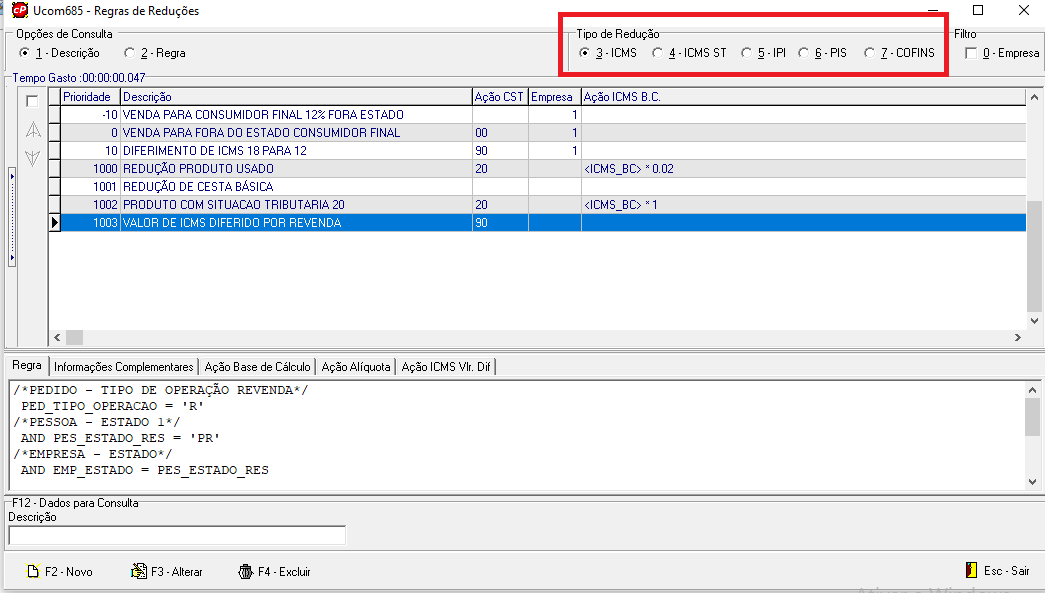
O sistema apresentará a tela para cadastro da regra a qual terá um layout diferente para cada imposto, porém o princípio para configuração será o mesmo.

Campos para preenchimento:
- Descrição: Inserir uma descrição que facilite compreender para que serve a regra em questão, essa informação não é apresentada em nenhuma outra tela, servindo assim apenas para identificação da regra na pesquisa da tela anterior.
- Empresa: Caso a regra deva ser aplicada a uma empresa especifica colocar o código da empresa neste campo, caso deixe em branco servirá para qualquer empresa. A prioridade sempre é verifica por empresa primeiro e depois geral (sem empresa).
- Prioridade: A prioridade é fundamental, pois, é através dela que o sistema irá fazer a sugestão da regra de acordo com os dados informados para filtragem na mesma. Sugerimos que seja criada com intervalos de 10 em 10, seguindo esta regra caso seja necessário incluir novas regras você terá espaço sem que haja necessidade de alterar as prioridades das outras regras. Outra dica é criar as regras que deverão verificar primeiramente o tipo de ação comercial. Lembrando, que as regras serão aplicadas de acordo com as prioridades em ordem crescente, buscando primeiramente o que possui empresa específica e após as gerais (sem empresa definida).
- Ações: Essas opções serão apresentas de acordo com o tipo de imposto para o qual está criando a regra, porém o princípio de configuração é o mesmo para todos.
- Ação base de cálculo: Neste campo deve ser colocada a fórmula que se aplicada para o campo BASE DE CÁLCULO, o sistema permite que seja feita operações matemáticas para ajustar a base de cálculo.
O sistema utiliza um estereótipo para representar valor da base de calculo no caso do ICMS <ICMS_BC>, desta forma ao aplicar a formular o sistema irá substituir <ICMS_BC> pelo valor inicialmente calculado na nota.
Exemplo: redução de 46% é necessário identificar qual será o fator que devemos multiplicar para chegar ao valor necessário, para isso realize o seguinte cálculo: (100-46)/100= 0.54 então para reduzir a base o campo ficaria com a seguinte informação <ICMS_BC> * 0.54
OBS. para usar valores com decimais utilize .(ponto) no lugar da ,(virgula).
- Ação alíquota: Esse campo pode ser inserido a alíquota que desejar para o cálculo.
Exemplo: no cálculo do ICMS de produto importado, tem que ser feito a regra para usar 4% para ser usado na venda.
Situações específicas do ICMS:
- Ação alíquota diferimento de ICMS: neste campo deve ser informado o percentual de diferimento caso a regra que esteja sendo elaborada deva diferir ICMS.
Exemplo: diferimento de 33.33%
- Ação valor diferido de ICMS: Caso tenha sido informado o percentual de diferimento, é necessário identificar qual será o fator que utilizaremos para multiplicar o valor.
Exemplo: Se o percentual de diferimento é de 33,33% o fator será: (100-33,33 )/100=0.6667
Situação especifica do IPI
- Ação Enquadramento Legal: Nesse campo é possível vincular o código de enquadramento do IPI especifico da regra.
Exemplo: Regra de IPI Redução por um determinado motivo x, informar no campo ZERO o sistema apresentará os motivos, selecionar o desejado e pressionar ESC.
- Informação Complementar: Geralmente quando existe alguma alteração no cálculo é importante colocar uma nota explicativa na nota, desta forma pode se escolher a informação complementar e caso o cálculo da nota seja impactada por esta regra, esta informação será adicionada automaticamente ao documento fiscal. (Para verificar como cadastrar a informação complementar verificar o post específico).
- Tipo de apresentação: Define como as informações complementares serão apresentadas na AC: Somente no item, somente na cabeça da AC ou em ambos locais. Aviso: Ao alterar o tipo de apresentação da observação da regra de redução na Ação Comercial, as ações que já foram processadas informando a observação na cabeça (opção “Ambas” ou “Cabeça”) e alterado para o tipo de apresentação “Item”, será necessário remover a informação complementar adicionada de forma manual, dentro da ação comercial.
- Validar Ações: Permite que seja verificado o resultado da regra cadastrada, informando os valores nos campos específicos e clicando no ícone do “Sol”.
- Ação CST: Neste campo podemos ajustar o código do CST com base na regra do cálculo.
Exemplo: se a regra for para redução da base de cálculo, iremos informar “20” no campo para identificar que houve Redução na Base de cálculo de ICMS.
- Regra: Neste campo deverá ser informada a estrutura da regra para sugestão com as variáveis apresentadas ao lado esquerdo. O sistema utiliza um hibrido de linguagem de programação para criação das regras devendo-se observar alguns itens conforme abaixo:
- and usado para criar um “e” condicional
- or usado para criar um “ou” condicional
- <> usado para expressar “diferente”
- IN() usado para testar se esta dentro da lista especificada
- >,<,=,<=,>= utilizados conforme regras matemáticas básicas
Exemplo:
/*PRODUTO – SITUACAO TRIBUTARIA*/
PRO_SITUACAOTRIBUTARIA = ’20’
/*PESSOA – PESSOA FISICA/JURIDICA*/
AND PES_FISICAJURIDICA = ‘J’
/*PESSOA – RG / INSC. ESTADUAL*/
AND PES_RGINSCR <> ‘ISENTO’
Neste exemplo a regra será utilizada quando tivermos o campo situação tributária igual a “20” no cadastro de produtos “E” a operação esteja sendo efetuada com uma pessoa jurídica “E” e sua inscrição estadual for diferente de ISENTO.
Funcionamento da Prioridade
O sistema sugere as regras de redução de acordo com as regras definidas, buscando observando a seguinte sequência:
- a menor prioridade para empresa específica;
- após verificará as com prioridade menor sem empresa específica.
- Quando o sistema identifica a regra que se encaixa, sugere a regra encontrada, e não verifica as demais.
ATENÇÃO
Todas as alterações relativas à tributação devem ser avaliadas e liberadas pela equipe interna de tributação de sua empresa. Os manuais tratam a configuração de forma genérica. Explicam como e onde devem ser feitas as configurações de regras, parâmetros para que o cálculo se torne efetivo, porém, a efetivação em seu sistema deve ser feita por um usuário com as devidas permissões e após liberação de sua equipe de tributação.
Veja Também:
Tributação CLIQUE AQUI
Atualizações de Tabelas do Fiscal CLIQUE AQUI
Informações do Cadastro de Produtos e Pessoas para Tributação CLIQUE AQUI
Cadastro de Classificação Fiscal (NCM) CLIQUE AQUI
CEST – Código Especificador da Substituição Tributaria CLIQUE AQUI
Valor aproximado dos tributos CLIQUE AQUI
Configurações das Alíquota Estaduais para ICMS e ICMS ST CLIQUE AQUI
Natureza de Operação CLIQUE AQUI
Natureza de Operação Padrão CLIQUE AQUI
Informações Complementares CLIQUE AQUI

